
Toate dispozitivele de joc de la compania A4Tech Linia sângeroasă Utilizați același software de marcă care extinde capacitățile standard ale șoferului. Folosind acest lucru, funcțiile încorporate sunt configurate, de exemplu, relocarea cheie, schimbarea sensibilității la șoareci și înregistrarea macro-urilor. Există patru opțiuni disponibile pentru obținerea unui astfel de software și principalul șofer care sunt universale și potrivite pentru fiecare dispozitiv de serie. Să ne uităm la ele în detaliu.
Metoda 1: Site-ul oficial al companiei
În primul rând, oferim să folosim site-ul oficial A4Tech, deoarece versiunile actualizate ale programelor vor fi descărcate mai întâi, după verificarea performanței acestora.
Du-te la site-ul oficial A4Tech
- Utilizați linkul prezentat mai sus sau mergeți la site-ul site-ului singur. Aici sunteți interesat de secțiunea "Download".
- Selectați cea mai recentă versiune a aplicației sângeroase și faceți clic pe un buton special rezervat pentru a începe încărcarea.
- Așteptați capătul descărcării fișierului exe și apoi executați-l prin directorul locației sale sau al secțiunii "Descărcare" din browserul utilizat.
- Procesul de extracție a fișierelor pentru instalare va începe. Trebuie să nu închideți fereastra curentă.
- Va apărea un instalator de marcă, în care, în primul rând, limba optimă de interfață este selectată din listă. Apoi, rămâne doar să urmați instrucțiunile care apar pe ecran pentru a finaliza instalarea.
- După instalare, puteți începe imediat sângele să verificați și să configurați dispozitivele conectate.
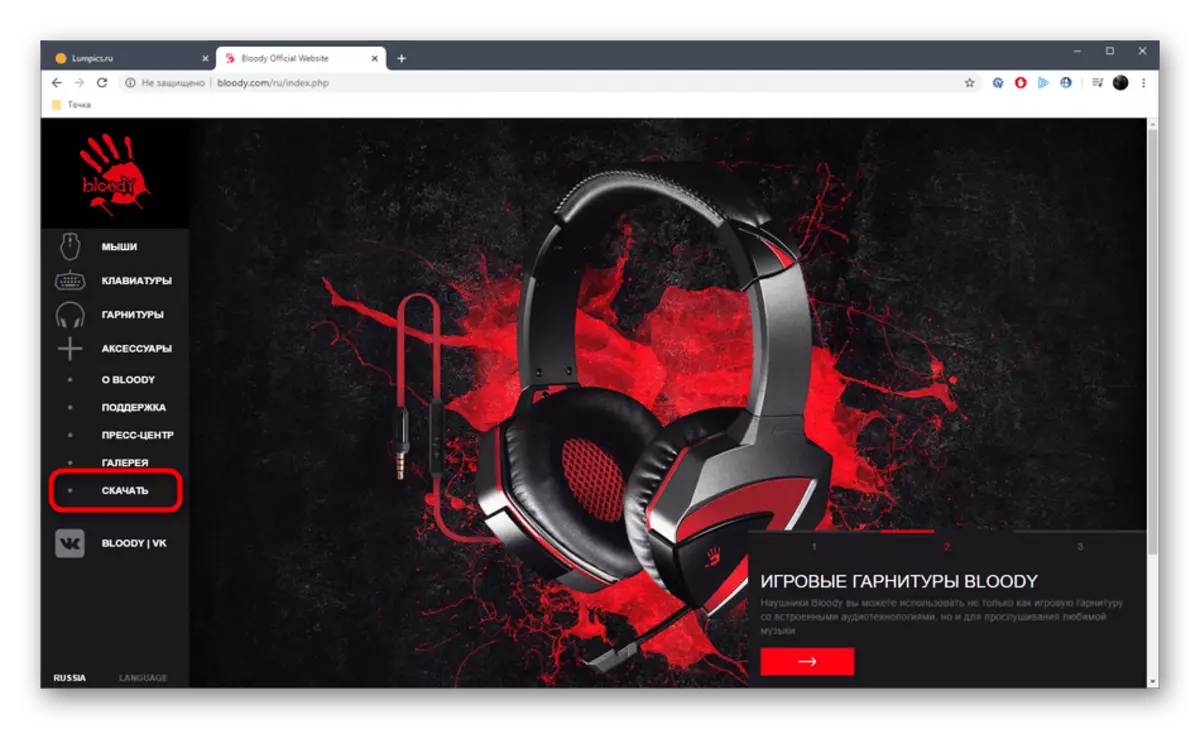
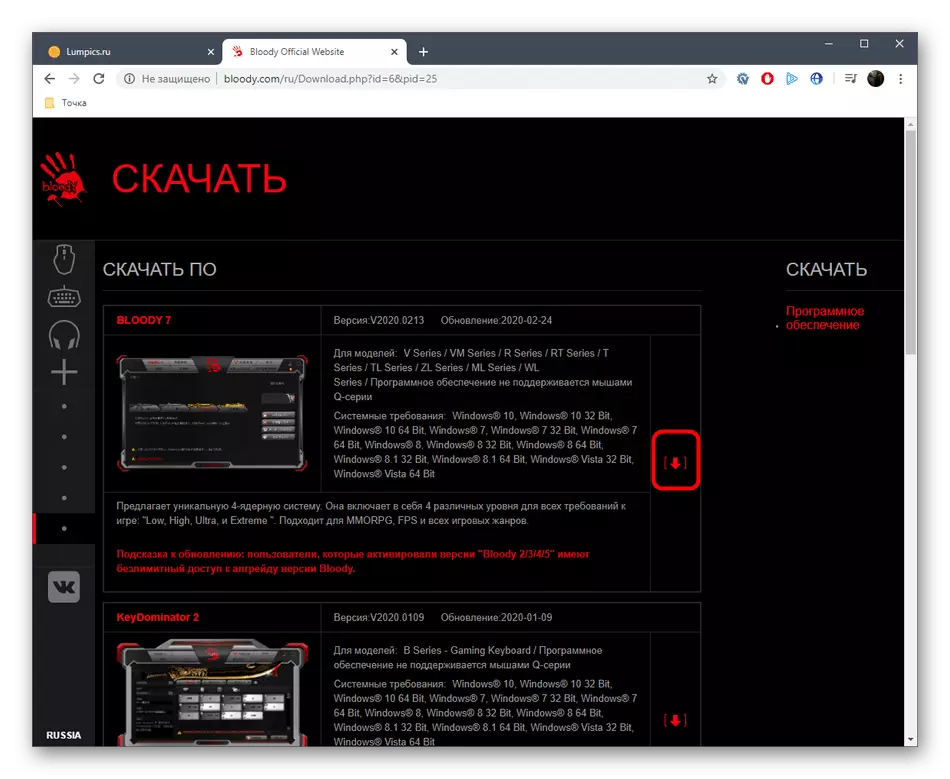
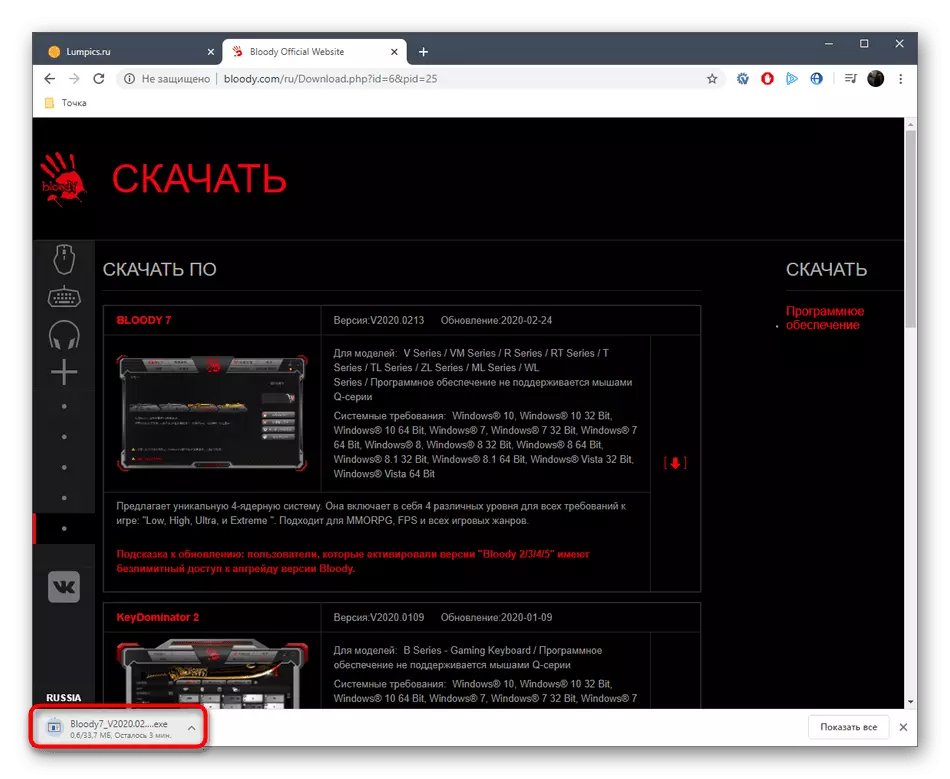

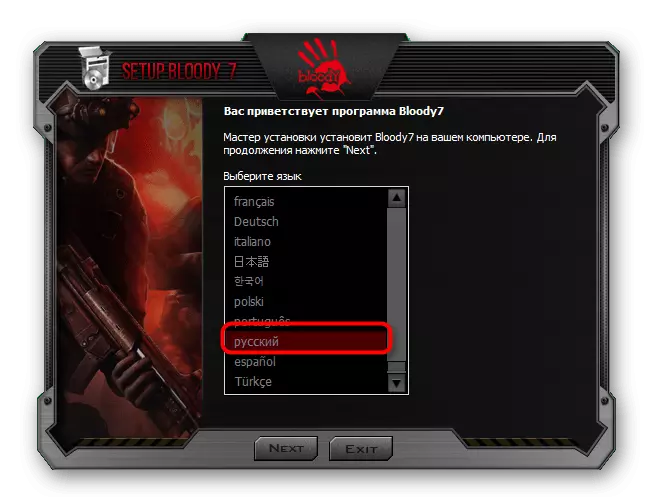
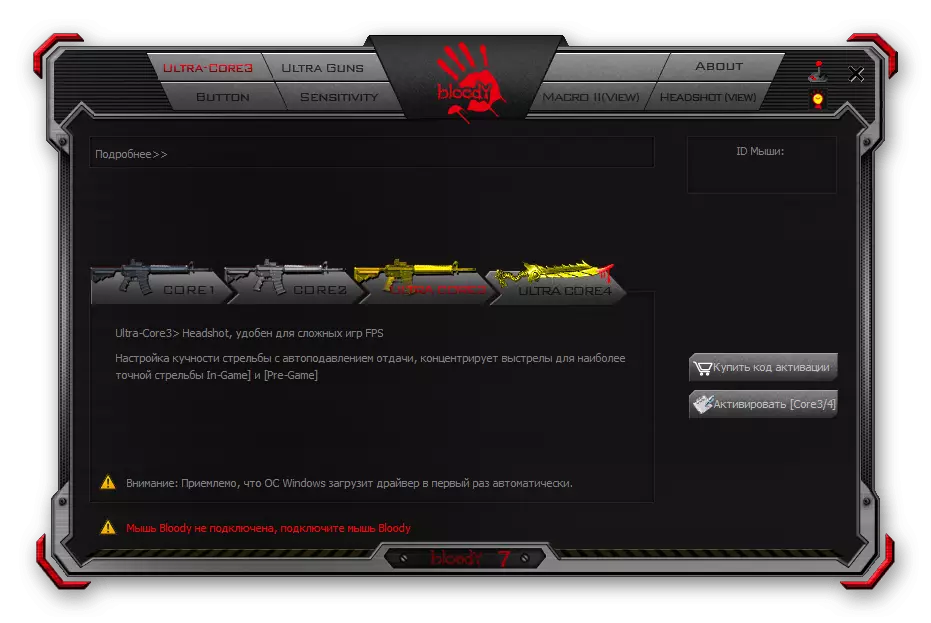
Acum, toate modificările făcute la configurația dispozitivului în sine vor fi salvate în această aplicație sau în memorie internă, care depind de modul de înregistrare a configurației selectat manual.
Metoda 2: Programe software de la dezvoltatori terți
Următoarea metodă este potrivită pentru toți acei utilizatori care doresc să rezolve sarcina în modul automat. Pentru a face acest lucru, va trebui mai întâi să încărcați un program de la dezvoltatori terți, care este conceput pentru a căuta și a instala driverele. Principiul interacțiunii cu un astfel de software este destul de simplu: trebuie doar să conectați dispozitivul și să începeți să verificați actualizările fișierelor. Mai detaliat despre acest lucru pe exemplul soluției Driverpack, citiți într-un articol separat de pe site-ul nostru.
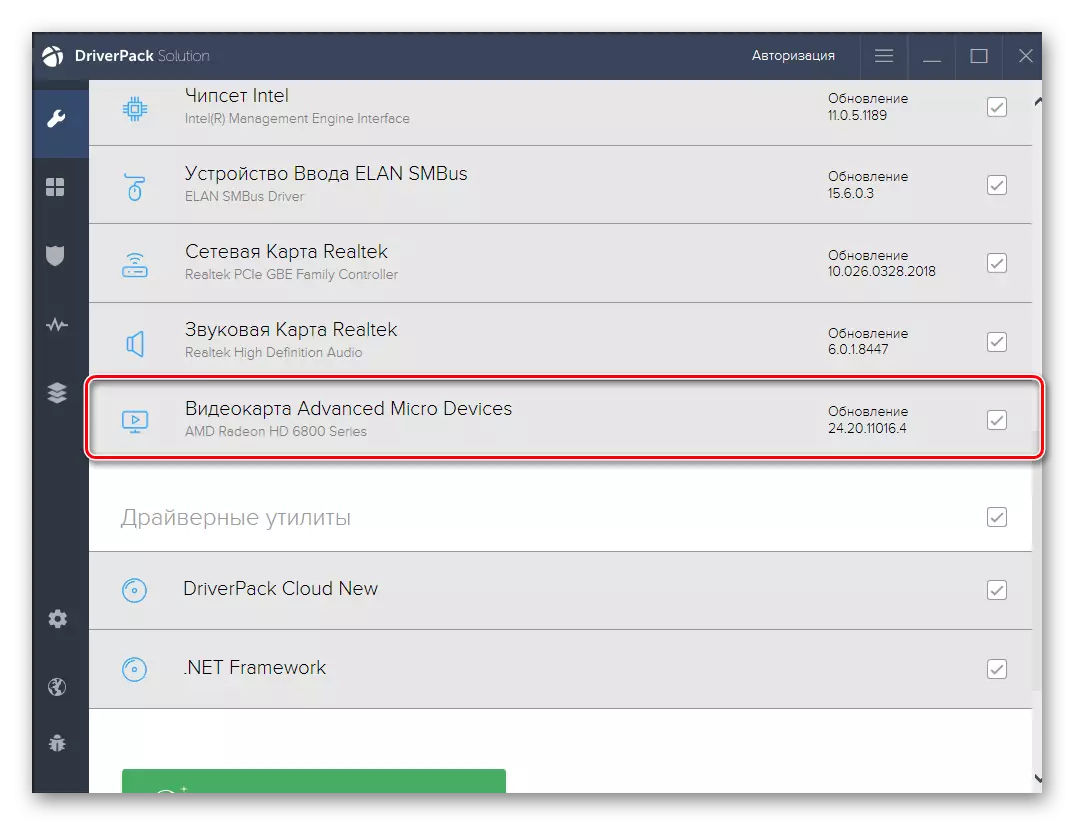
Citiți mai multe: Instalați driverele prin soluția Driverpack
Dacă aplicația menționată mai sus pentru orice motiv nu se întâmplă, vă sugerăm să vă familiarizați cu o revizuire separată a reprezentanților software-ului tematic, utilizând referința de mai jos. În plus, menționăm că aproape oricare dintre programele descrise descarcă exact cele necesare de sângeroase, astfel încât să puteți continua să configurați mouse-ul, tastatura sau căștile.
Citiți mai multe: Cele mai bune programe pentru instalarea driverelor
Metoda 3: Identificator unic al dispozitivului
Această metodă este rar potrivită în astfel de cazuri și nu este întotdeauna recomandată să căutați un software extins cu o interfață grafică pentru orice dispozitiv. Esența sa este că găsiți independent identificatorul hardware al dispozitivului, apoi căutați driverul pe unul dintre site-urile specializate disponibile. Unele astfel de surse vă permit să descărcați aplicația, în timp ce altele vor furniza numai driverul necesar funcționării corecte a echipamentului cu sistemul de operare.
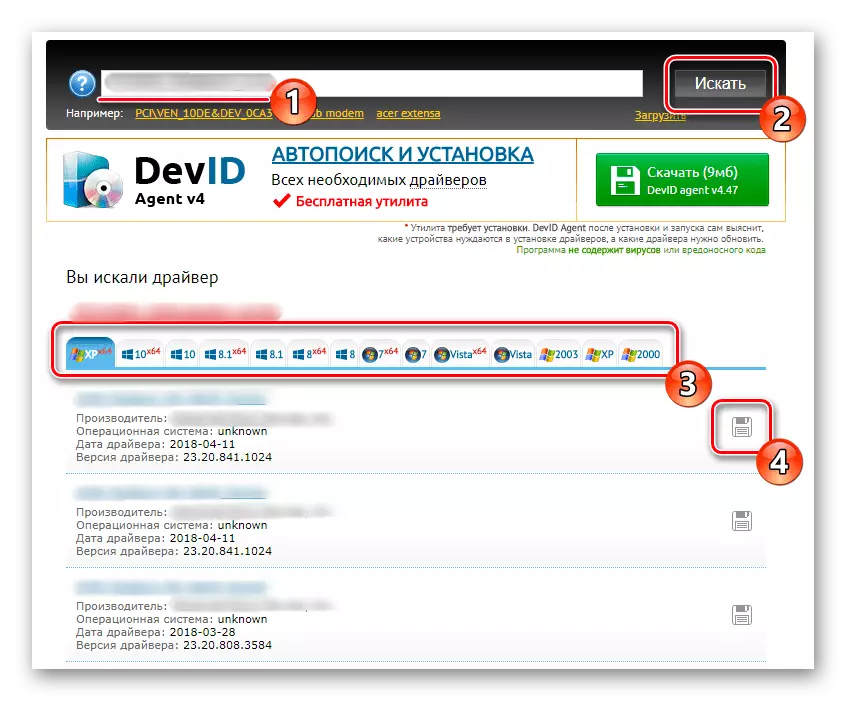
Citiți mai multe: Cum să găsiți un driver prin ID
Metoda 4: Windows standard
Materialul nostru actual va completa metoda care implică utilizarea standardului Windows pentru a căuta și a instala driverele echipamentelor de echipament A4Tech. A avertizat imediat că, în acest fel, nu veți primi software-ul discutat mai sus. Dacă sistemul de operare este încă posibil pentru a detecta dispozitivul, acesta va încărca doar un driver USB comun, care va furniza pur și simplu funcționarea normală a tastaturii sau a șoarecelui.
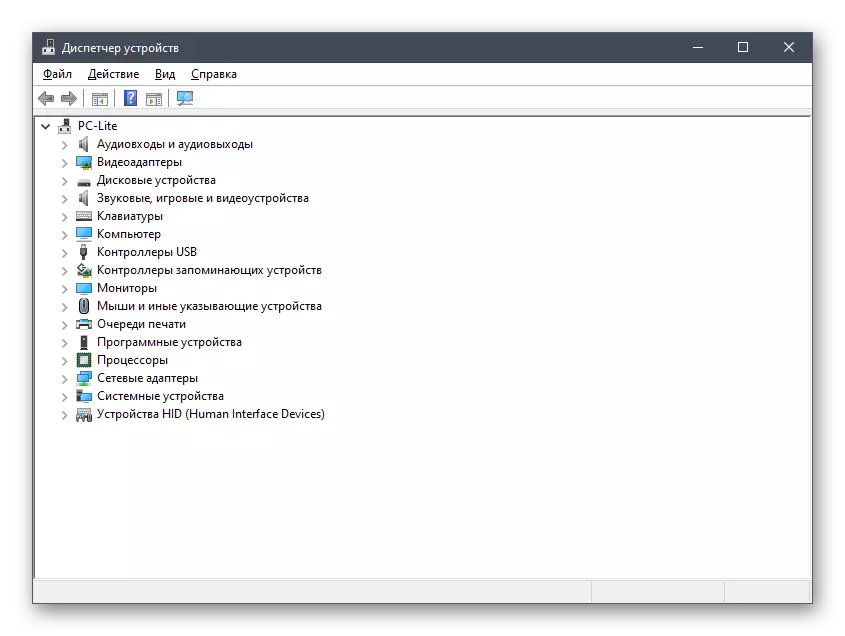
Citiți mai multe: Instalarea driverelor cu instrumente Windows standard
Tocmai ați învățat toate informațiile importante legate de instalarea aplicației sângeroase A4Tech. Rămâne numai pentru a determina care dintre metodele disponibile este optimă și apoi vă puteți trece deja la un studiu detaliat al instrucțiunilor, astfel încât să nu existe situații neașteptate la instalarea fișierelor.
